Ảo hóa mở ra vô số dự án thú vị, cho dù đó là chạy các phiên bản macOS mới hơn trên máy chủ tại nhà của bạn hay lưu trữ nhiều dịch vụ bên trong các máy ảo (VM). Nhưng sẽ thế nào nếu bạn có thể tạo một phiên bản ảo hóa của chiếc máy tính cá nhân (PC) bạn đang sử dụng hàng ngày và chạy nó bên trong một máy ảo? Hóa ra, bạn hoàn toàn có thể thực hiện dự án độc đáo này với sự trợ giúp của công cụ Disk2vhd và phần mềm VirtualBox. Quy trình này cho phép bạn tạo một bản sao chính xác của hệ thống hiện tại, mở ra không gian an toàn để thử nghiệm mà không ảnh hưởng đến hệ thống chính của bạn.
Tạo tệp VHD bằng Disk2vhd
Đúng như tên gọi, Disk2vhd là một công cụ miễn phí cho phép bạn lưu nội dung các ổ đĩa lưu trữ của mình dưới dạng tệp .vhd. Ngoài việc cung cấp phương tiện tạo bản sao lưu tạm thời cho PC, các tệp .vhd được tạo bởi Disk2vhd còn có thể được sử dụng để ảo hóa môi trường Windows 11 hiện có thành một máy ảo, thông qua quy trình được gọi là chuyển đổi vật lý sang ảo (Physical to Virtual migration – P2V). Để tạo tệp này, bạn cần thực hiện theo các bước sau:
- Truy cập trang web chính thức của Disk2vhd trên Microsoft Learn và tải xuống phiên bản mới nhất của công cụ.
- Giải nén thư mục bạn vừa tải xuống và chạy tệp disk2vhd.exe với quyền quản trị viên.
- Chọn các ổ đĩa bạn muốn chuyển đổi thành tệp .vhd, chọn thư mục nơi bạn muốn lưu tệp này, sau đó nhấn Create (Tạo).
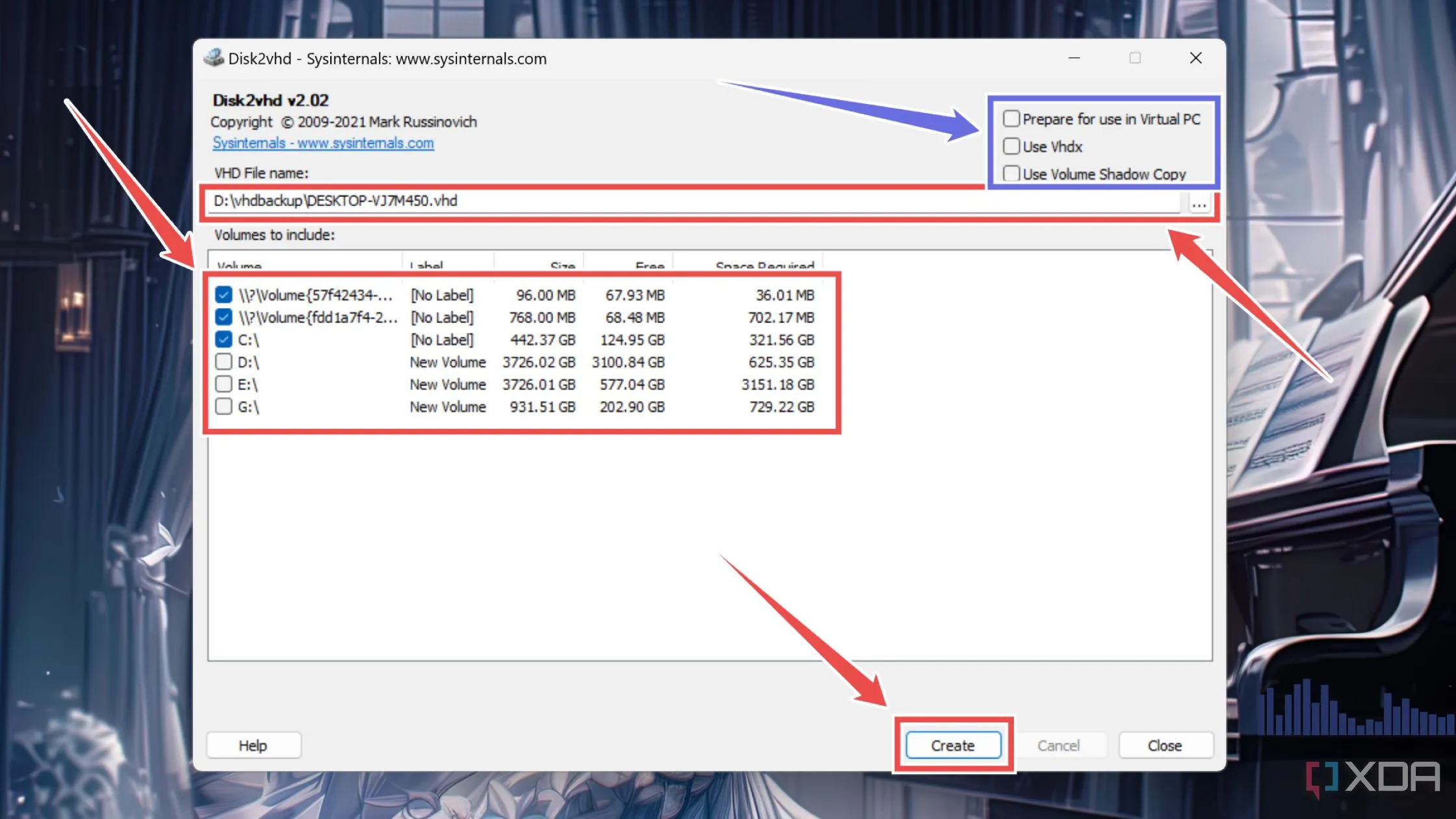 Giao diện Disk2vhd với các tùy chọn chuyển đổi ổ đĩa sang tệp VHD
Giao diện Disk2vhd với các tùy chọn chuyển đổi ổ đĩa sang tệp VHD
Vì chúng ta sẽ sử dụng VirtualBox cho dự án này thay vì Hyper-V, bạn có thể để tùy chọn Use vhdx (Sử dụng vhdx) không được chọn. Tương tự, bạn có thể bỏ qua tùy chọn Prepare for use in virtual PC (Chuẩn bị để sử dụng trong PC ảo), mặc dù bạn nên bật tùy chọn Use Volume Shadow Copy (Sử dụng bản sao bóng ổ đĩa) nếu bạn định tạo tệp .vhd cho ổ đĩa lưu trữ ngoài.
Triển khai máy ảo trong VirtualBox
Với tệp .vhd đã sẵn sàng, đã đến lúc tạo một máy ảo có thể sử dụng tệp này làm ổ đĩa chính. Vì chúng ta sẽ sử dụng VirtualBox để triển khai máy ảo, bạn sẽ cần bật ảo hóa CPU (CPU virtualization) trong BIOS của PC.
- Nếu bạn chưa cài đặt VirtualBox trên hệ thống của mình, hãy tải xuống tệp setup.exe từ trang VirtualBox Downloads và sử dụng nó để cài đặt phần mềm này.
- Khởi chạy VirtualBox.exe với quyền quản trị viên.
- Nhấn nút New (Mới).
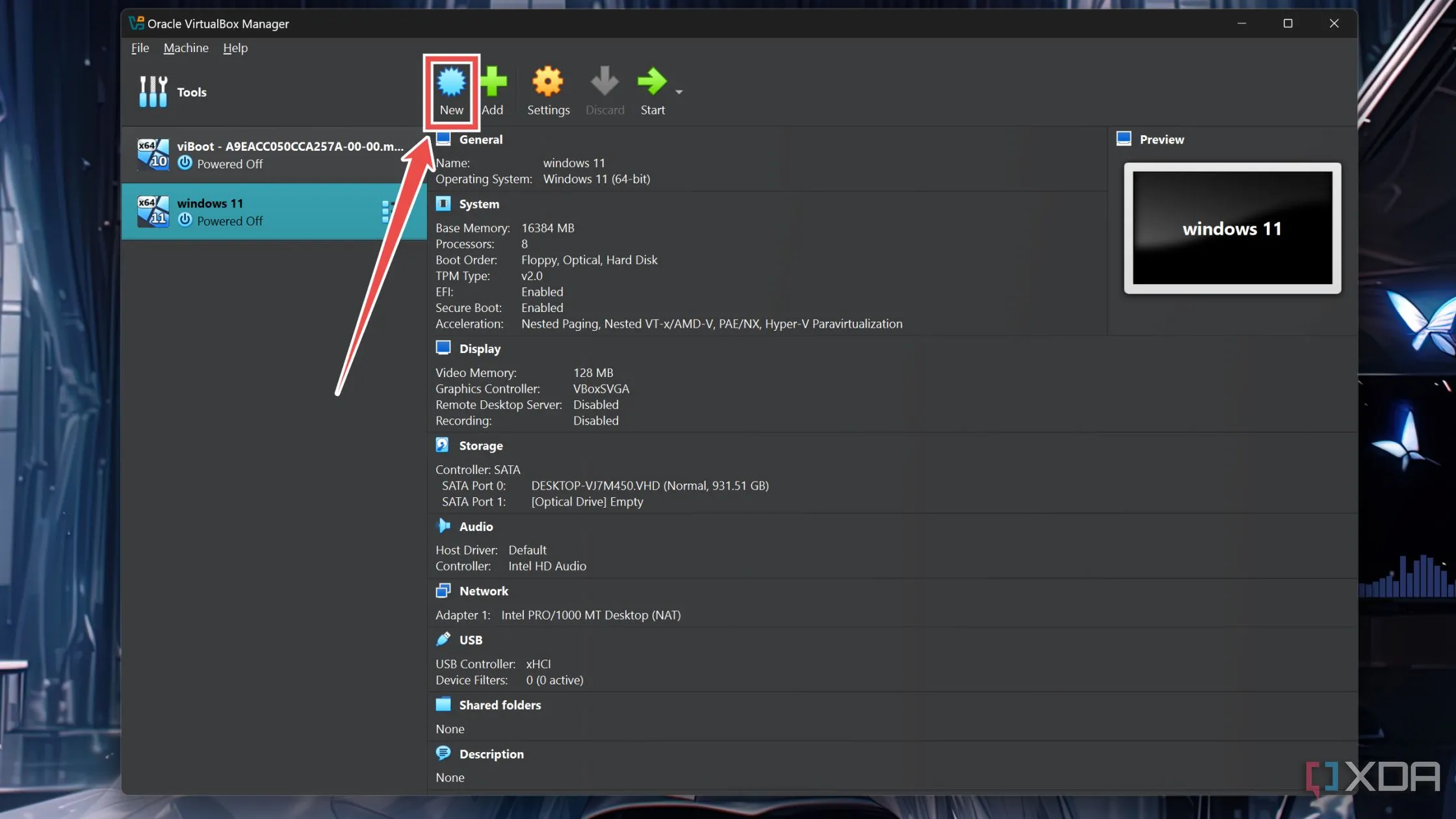 Nhấn nút "New" (Mới) trong giao diện chính của VirtualBox để tạo máy ảo mới
Nhấn nút "New" (Mới) trong giao diện chính của VirtualBox để tạo máy ảo mới
- Trong cửa sổ bật lên, nhập Name (Tên) cho máy ảo của bạn, chọn Folder (Thư mục) (đường dẫn lưu trữ) của nó, và đảm bảo cài đặt Type (Loại) hiển thị Microsoft Windows, với tùy chọn Version (Phiên bản) được đặt thành Windows 11 (64-bit).
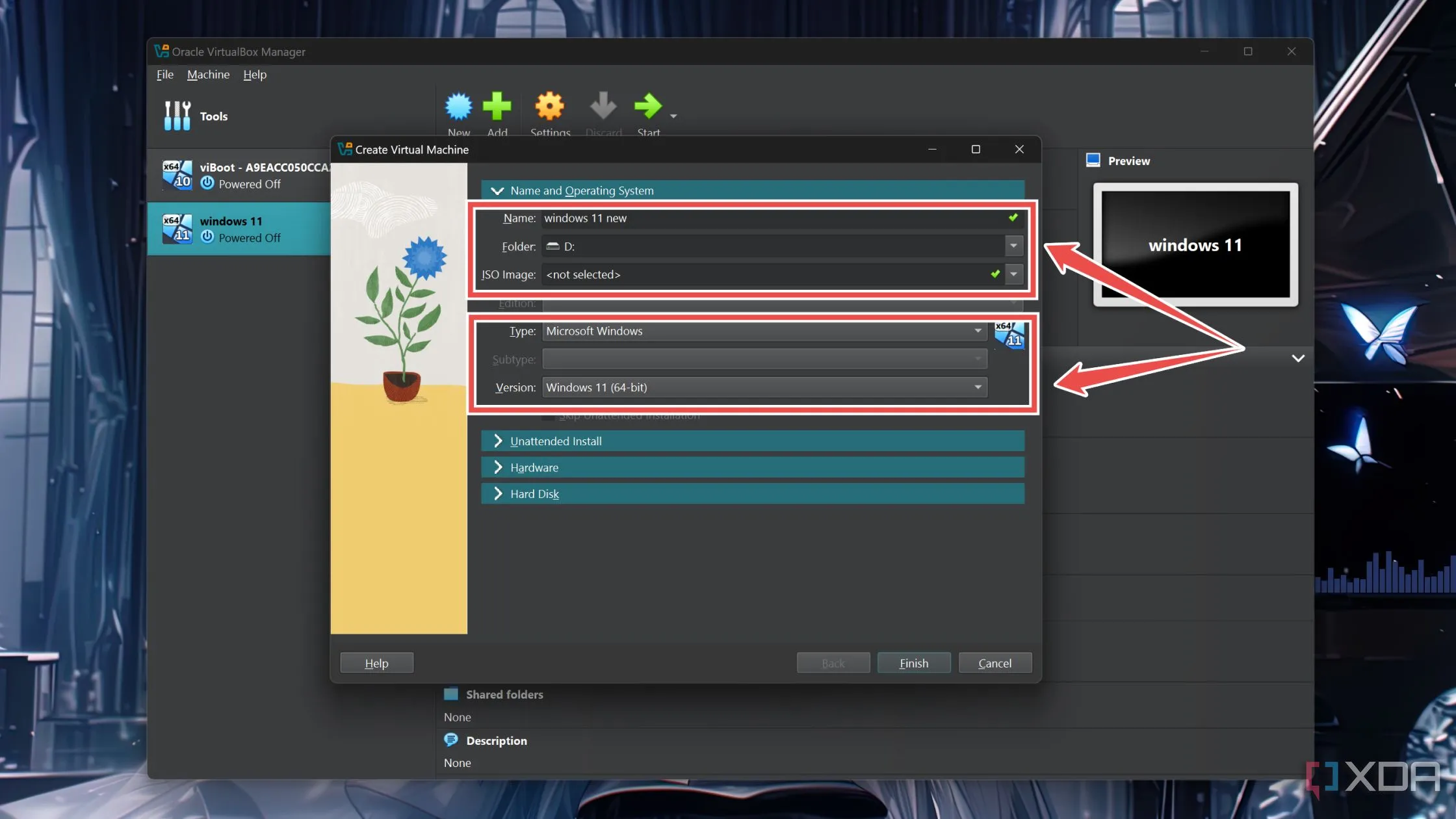 Cấu hình tên, vị trí, loại và phiên bản hệ điều hành cho máy ảo Windows 11 trong VirtualBox
Cấu hình tên, vị trí, loại và phiên bản hệ điều hành cho máy ảo Windows 11 trong VirtualBox
Hãy nhớ để trống trường ISO image (Ảnh ISO).
- Chuyển sang tab Hardware (Phần cứng) và cấp thêm Base Memory (Bộ nhớ cơ bản – RAM) và Processors (Bộ xử lý – CPU) cho máy ảo.
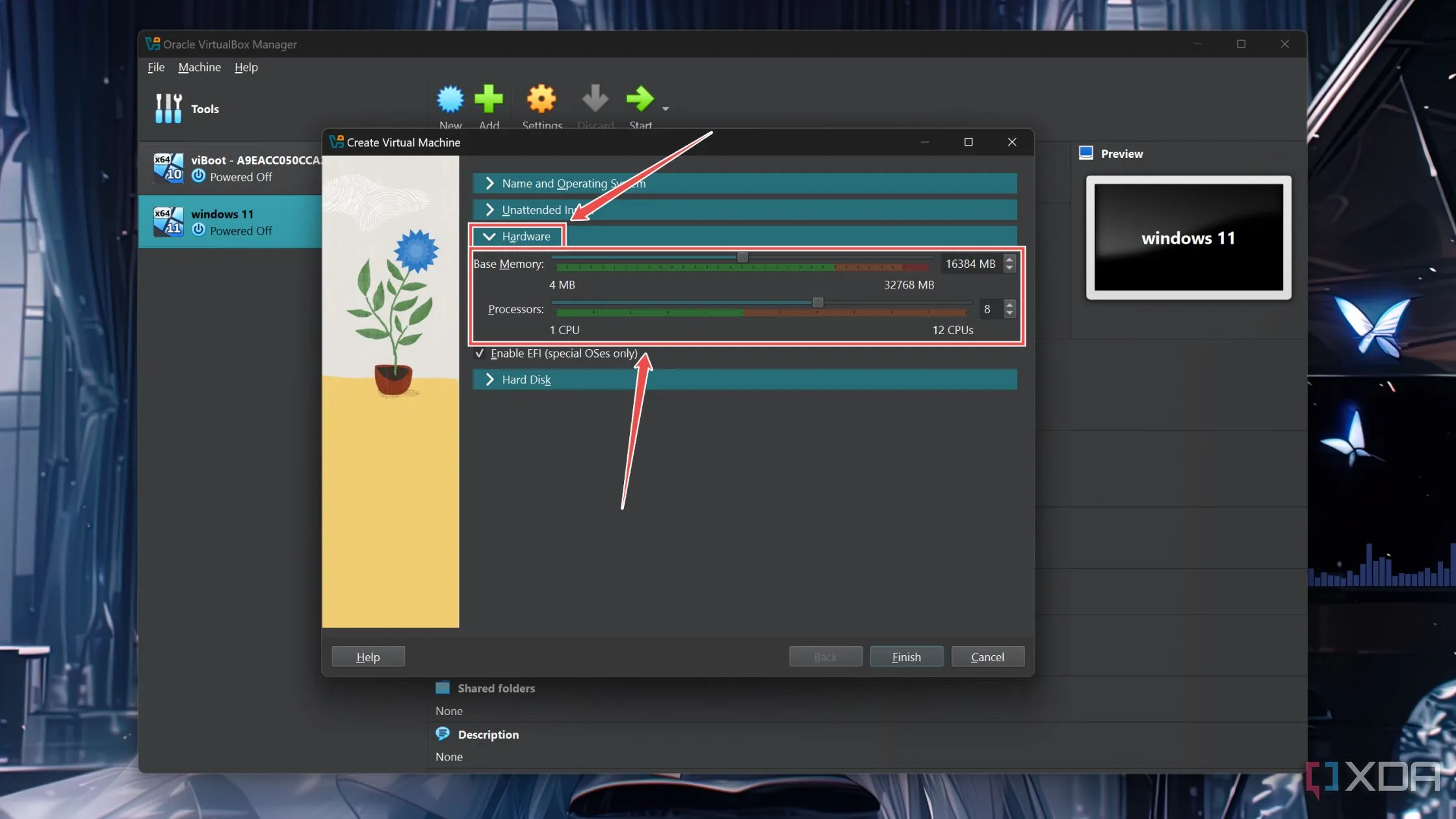 Điều chỉnh dung lượng RAM (Base Memory) và số lượng bộ xử lý (Processors) cho máy ảo VirtualBox
Điều chỉnh dung lượng RAM (Base Memory) và số lượng bộ xử lý (Processors) cho máy ảo VirtualBox
- Di chuyển đến tab Hard Disk (Ổ đĩa cứng), chuyển nút radio bên cạnh Use an Existing Virtual Hard Disk file (Sử dụng tệp đĩa cứng ảo hiện có), và nhấp vào biểu tượng Folder (Thư mục) bên dưới trường này.
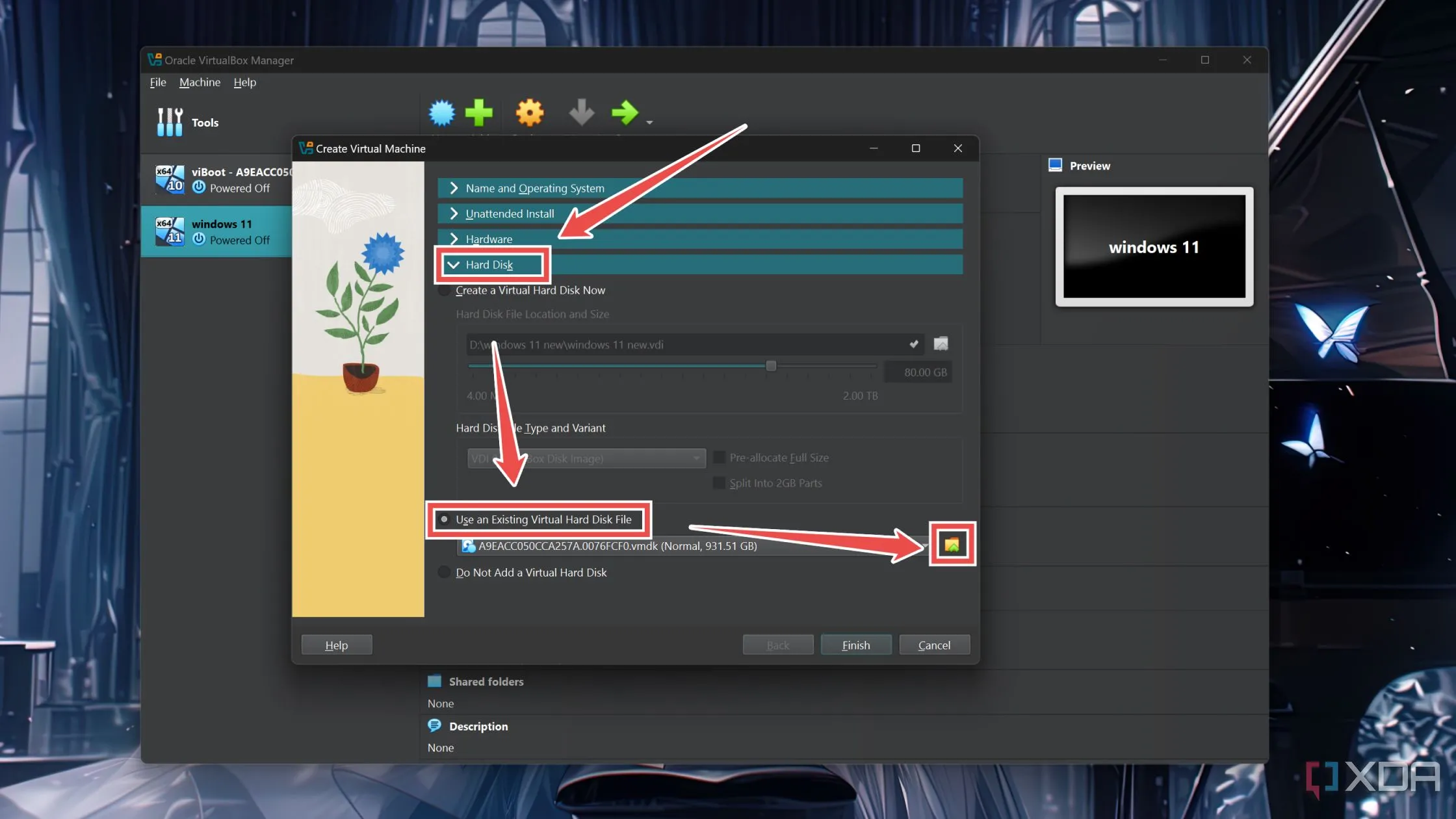 Chọn tùy chọn "Sử dụng tệp đĩa cứng ảo hiện có" trong quá trình cài đặt máy ảo VirtualBox
Chọn tùy chọn "Sử dụng tệp đĩa cứng ảo hiện có" trong quá trình cài đặt máy ảo VirtualBox
- Nhấn nút Add (Thêm) trong cửa sổ bật lên, chọn tệp .vhd bạn đã tạo trước đó, và nhấn nút Choose (Chọn).
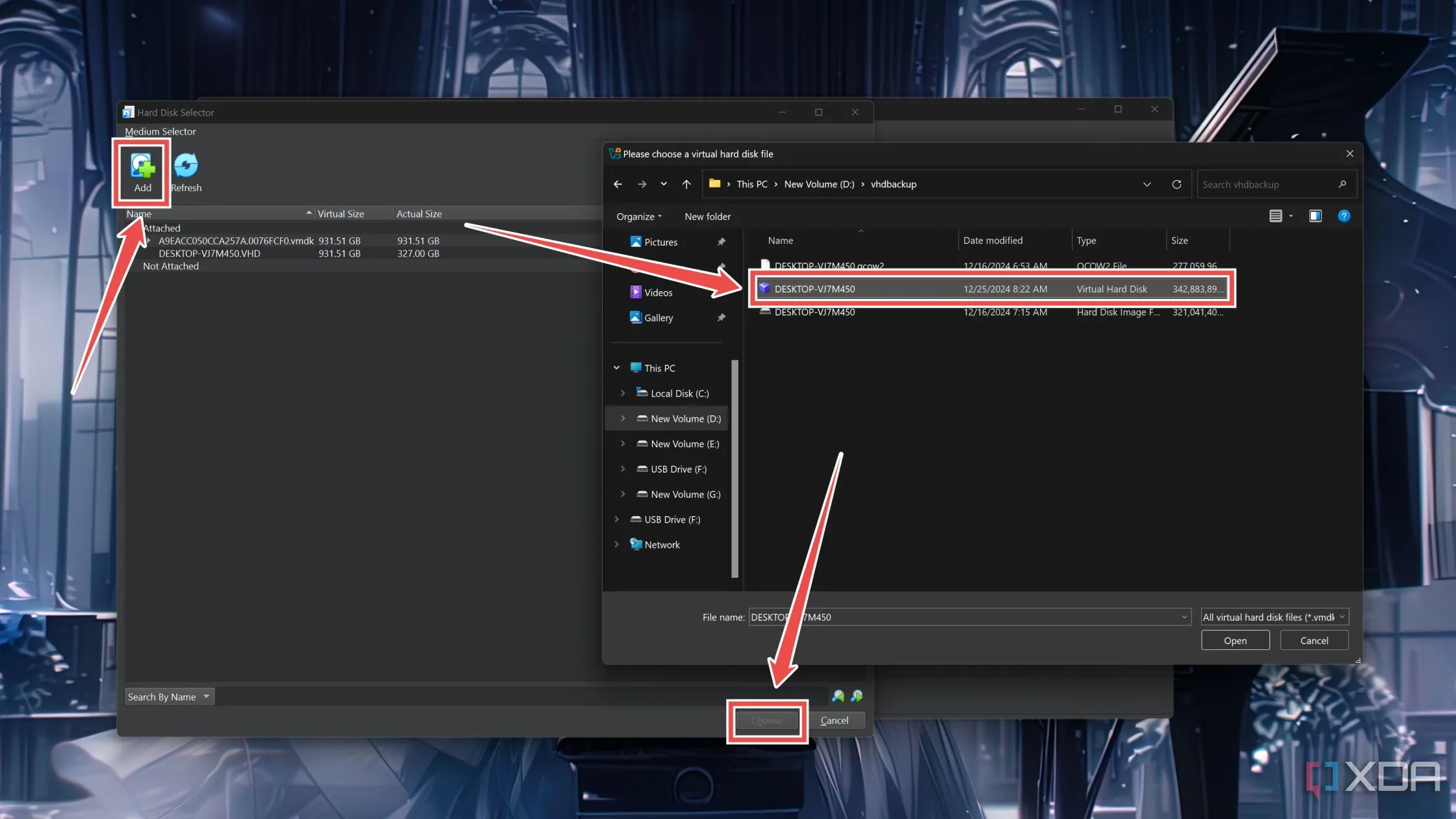 Lựa chọn tệp .vhd đã tạo từ Disk2vhd để làm ổ đĩa chính cho máy ảo trong VirtualBox
Lựa chọn tệp .vhd đã tạo từ Disk2vhd để làm ổ đĩa chính cho máy ảo trong VirtualBox
- Nhấp vào Finish (Hoàn tất) và đợi VirtualBox tạo máy ảo.
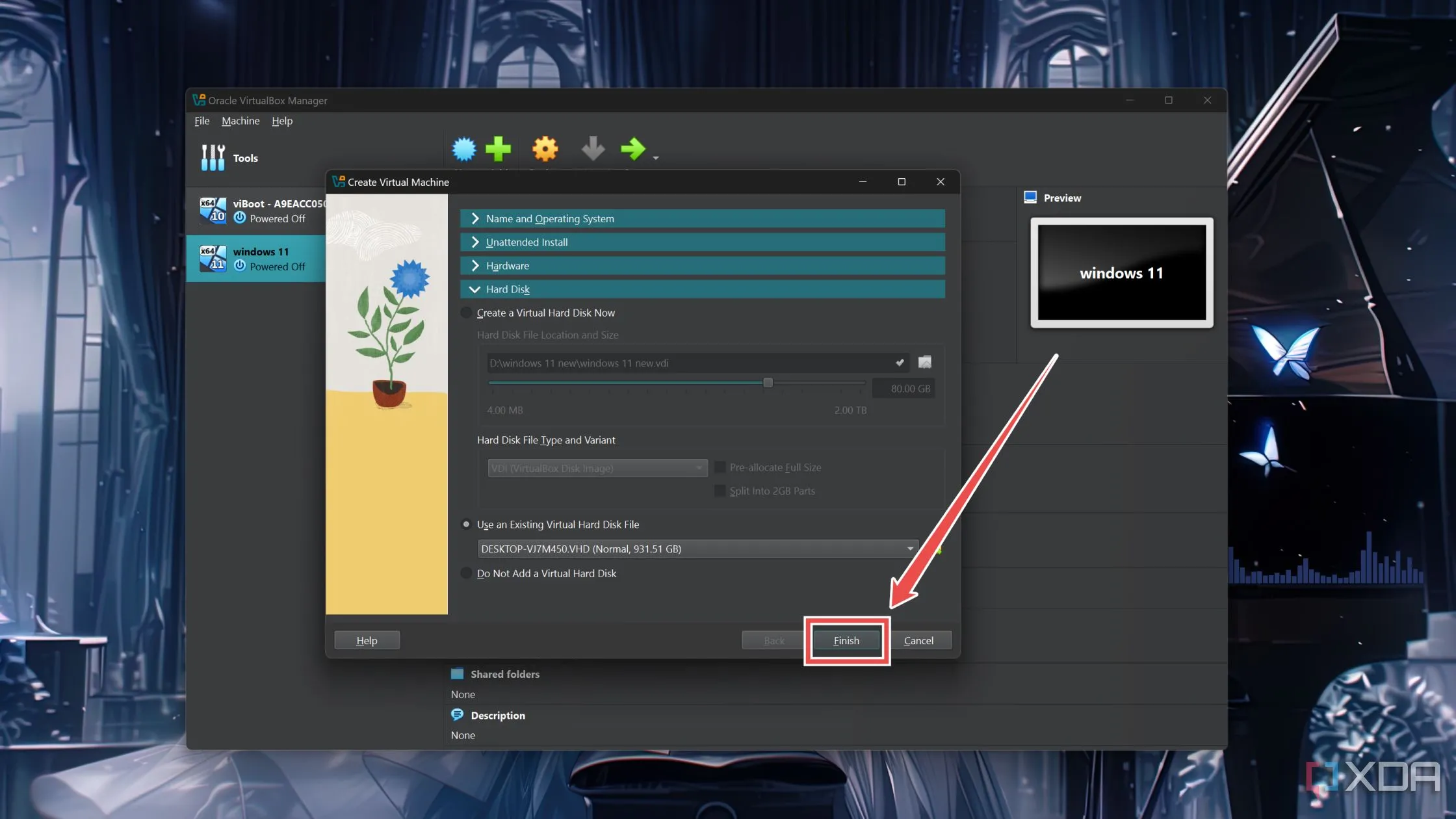 Hoàn tất quá trình tạo máy ảo VirtualBox sau khi đã cấu hình các thông số cần thiết
Hoàn tất quá trình tạo máy ảo VirtualBox sau khi đã cấu hình các thông số cần thiết
- Chọn VM bạn vừa tạo và nhấn nút Start (Bắt đầu).
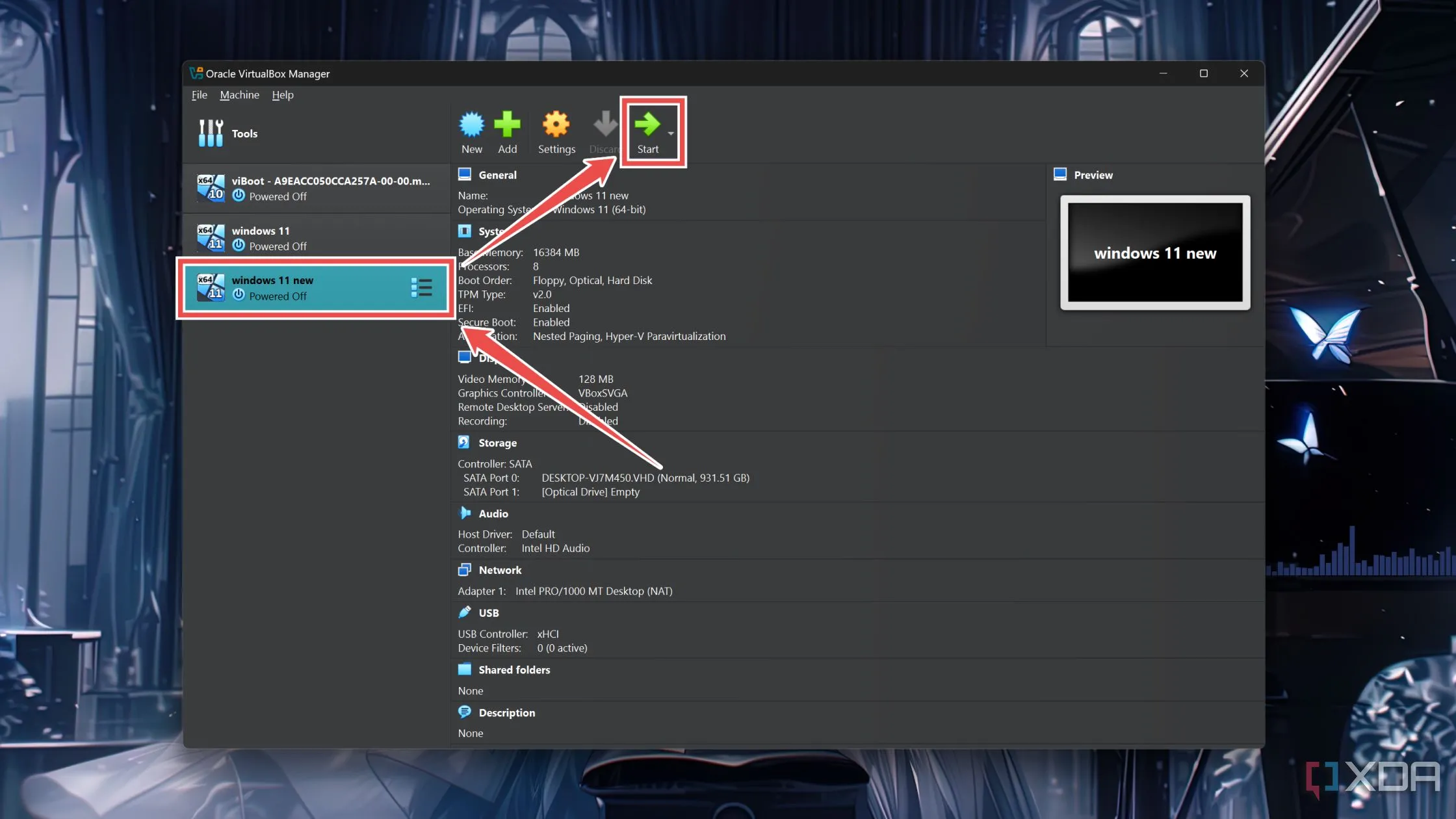 Khởi động máy ảo Windows 11 đã được tạo trong giao diện VirtualBox
Khởi động máy ảo Windows 11 đã được tạo trong giao diện VirtualBox
Chạy bản sao máy ảo của PC hàng ngày của bạn
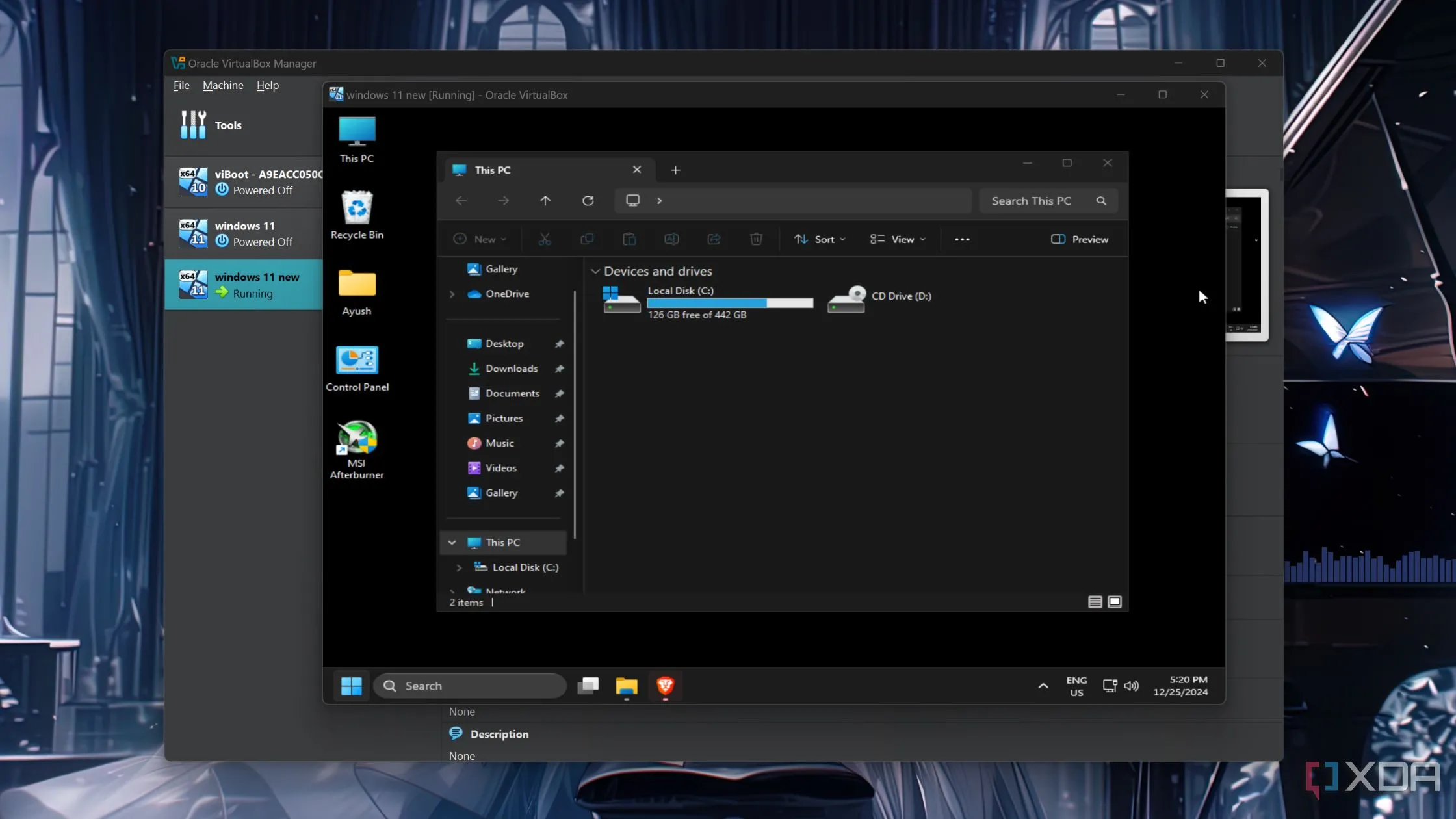 Màn hình Windows 11 quen thuộc đang chạy mượt mà bên trong máy ảo VirtualBox
Màn hình Windows 11 quen thuộc đang chạy mượt mà bên trong máy ảo VirtualBox
Sau khi bạn đã triển khai máy ảo, nó sẽ khởi động vào môi trường Windows 11 quen thuộc của chiếc PC bạn đang sử dụng hàng ngày. Nếu nó khởi động vào môi trường khôi phục (recovery environment) thay vì Windows, bạn chỉ cần làm theo các hướng dẫn để sửa chữa hệ thống và khởi chạy Windows 11 với tất cả cài đặt, dữ liệu và ứng dụng còn nguyên vẹn.
Mặc dù việc ảo hóa PC hiện tại là một dự án thú vị, nhưng tính chất ngốn tài nguyên của Windows 11 có thể dẫn đến hiệu suất và khả năng phản hồi bị giảm sút trong máy ảo. Trừ khi bạn đang sử dụng bộ xử lý cao cấp và đã cấp đủ RAM và lõi CPU (logic) cho máy ảo, việc thực hiện ngay cả những tác vụ ít tiêu tốn tài nguyên nhất trên máy ảo của bạn cũng sẽ gặp khó khăn. Tuy nhiên, đây vẫn là một dự án thú vị nếu bạn muốn tiến hành các thử nghiệm trên hệ điều hành của mình mà không sợ làm hỏng nó.